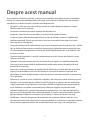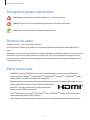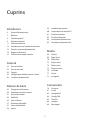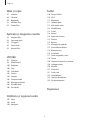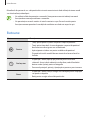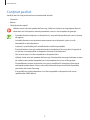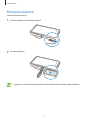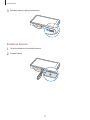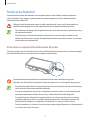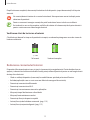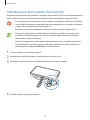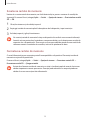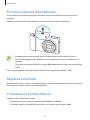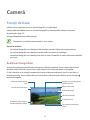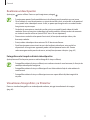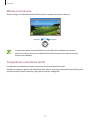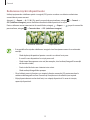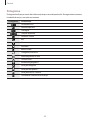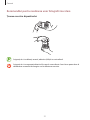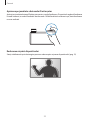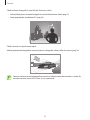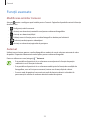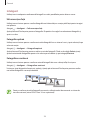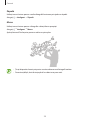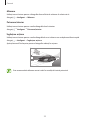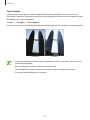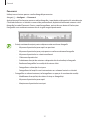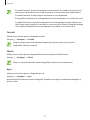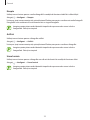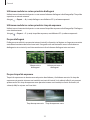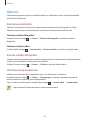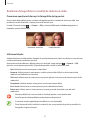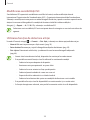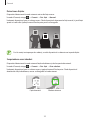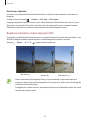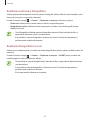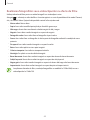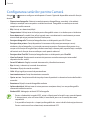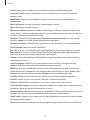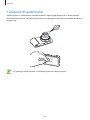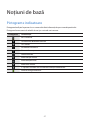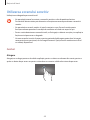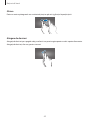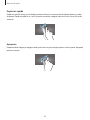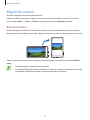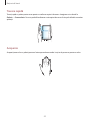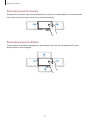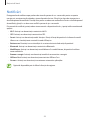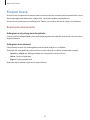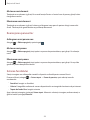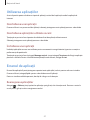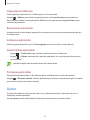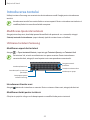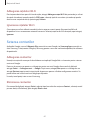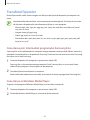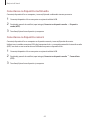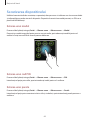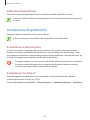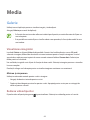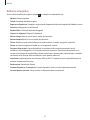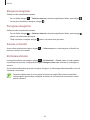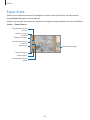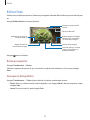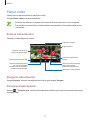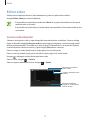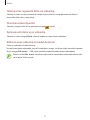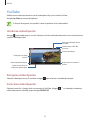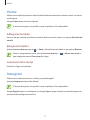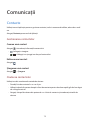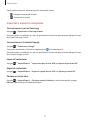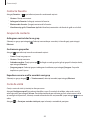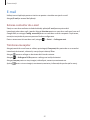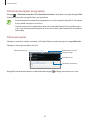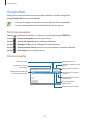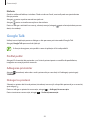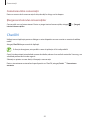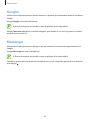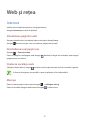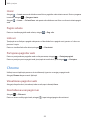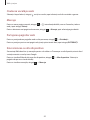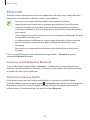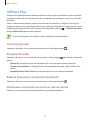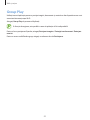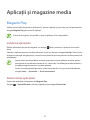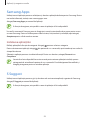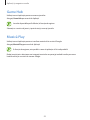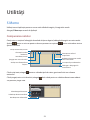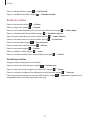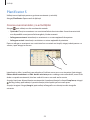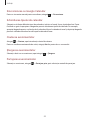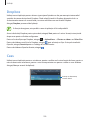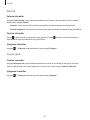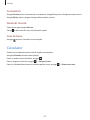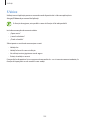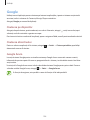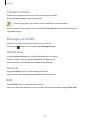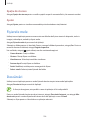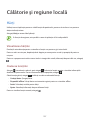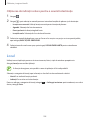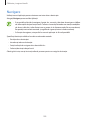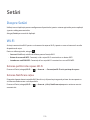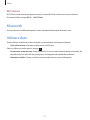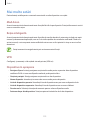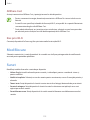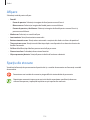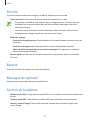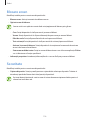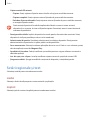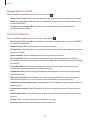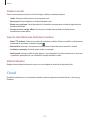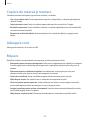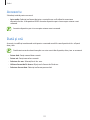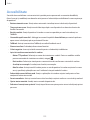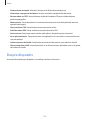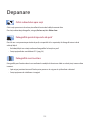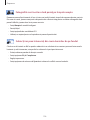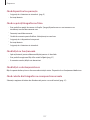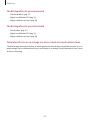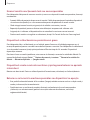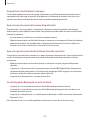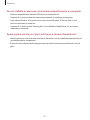www.samsung.com
Manualul utilizatorului
EK-GC110

2
Despre acest manual
Acest dispozitiv vă oferă comunicaţii şi divertisment mobil de înaltă calitate pe baza standardelor
ridicate și a experienței tehnologice de la Samsung. Acest manual al utilizatorului este conceput
special pentru a detalia funcţiile şi caracteristicile dispozitivului.
•
Vă rugăm să citiţi acest manual cu atenţie înainte de a utiliza dispozitivul pentru a asigura
folosirea corectă şi în siguranţă.
•
Descrierile sunt bazate pe setările implicite ale dispozitivului.
•
Imaginile şi capturile de ecran pot diferi, ca aspect, faţă de produsul efectiv.
•
Conţinutul poate diferi faţă de produsul final sau faţă de software şi poate fi modificat fără
notificare prealabilă. Pentru cea mai recentă versiune a manualului, consultaţi site-ul web
Samsung
www.samsung.com
.
•
Conţinutul (conţinutul de înaltă calitate) care necesită utilizarea intensă a procesorului şi a RAM-
ului va afecta performanţa per ansamblu a dispozitivului. Aplicaţiile asociate conţinutului pot
să nu funcţioneze corespunzător, în funcţie de specificaţiile dispozitivului şi de mediul în care
acesta este utilizat.
•
Caracteristicile disponibile şi serviciile suplimentare pot varia în funcţie de dispozitiv sau de
software-ul instalat.
•
Aplicaţiile şi funcţiile acestora pot varia în funcţie de ţară, regiune sau specificaţii hardware.
Samsung nu este responsabilă de problemele de performanţă cauzate de aplicaţii de la alt
furnizor decât Samsung.
•
Samsung nu este răspunzătoare de problemele de performanţă cauzate de editarea setărilor
registry sau de modificarea versiunii de software a sistemului de operare. Încercarea de a
particulariza sistemul de operare poate cauza funcţionarea necorespunzătoare a dispozitivului
sau a aplicaţiilor.
•
Software-ul, sursele de sunet, fundalurile, imaginile şi alte conţinuturi media furnizate cu acest
dispozitiv sunt licenţiate pentru utilizare limitată. Extragerea şi utilizarea acestor materiale în
scopuri comerciale sau de altă natură constituie o încălcare a legislaţiei privind drepturile de
autor. Utilizatorii sunt deplin responsabili pentru folosirea ilegală a conţinutului media.
•
Aplicaţiile implicite care sunt furnizate împreună cu dispozitivul sunt supuse actualizărilor şi
pot să nu mai fie disponibile, fără notificare prealabilă. În cazul în care aveţi întrebări despre o
aplicaţie furnizată împreună cu dispozitivul, contactaţi un Centru de Service Samsung.
•
Modificarea sistemului de operare al dispozitivului sau instalarea software-urilor din surse
necunoscute poate duce la funcţionări necorespunzătoare şi la coruperea sau pierderea datelor.
Aceste acţiuni reprezintă încălcări ale acordului de licenţă Samsung şi vor anula garanţia.

Despre acest manual
3
Pictograme pentru instrucţiuni
Avertisment: Situaţii care pot cauza vătămări dvs. sau altor persoane
Atenţie: Situaţii care v-ar putea deteriora dispozitivul sau alte echipamente
Notă: Note, sfaturi de utilizare şi informaţii suplimentare
Drepturi de autor
Drepturi de autor © 2013 Samsung Electronics
Acest manual de utilizare este protejat în virtutea legislaţiei internaţionale privind drepturile de
autor.
Nicio parte a acestui manual de utilizare nu poate fi reprodusă, distribuită, tradusă sau transmisă, sub
nicio formă şi prin niciun mijloc, electronic sau mecanic, inclusiv prin fotocopiere, înregistrare sau
stocare în niciun sistem de stocare şi recuperare a informaţiilor, fără permisiunea prealabilă scrisă a
Samsung Electronics.
Mărci comerciale
•
SAMSUNG şi logo-ul SAMSUNG sunt mărci comerciale înregistrate ale Samsung Electronics.
•
Logo-ul Android, Google
™
, Google Maps
™
, Google Mail
™
, YouTube
™
, Google Play
™
Store şi
Google Talk
™
sunt mărci comerciale ale Google, Inc.
•
Bluetooth
®
este marcă comercială înregistrată în întreaga lume a companiei Bluetooth SIG, Inc.
•
HDMI, sigla HDMI şi termenul „High Definition Multimedia
Interface” sunt mărci comerciale sau mărci comerciale
înregistrate ale HDMI Licensing LLC.
•
Wi-Fi
®
, Wi-Fi Protected Setup
™
, Wi-Fi Direct
™
, Wi-Fi CERTIFIED
™
şi logo-ul Wi-Fi sunt mărci
comerciale înregistrate ale Wi-Fi Alliance.
•
Toate celelalte mărci comerciale şi drepturi de autor sunt proprietatea deţinătorilor respectivi.

4
Cuprins
Introducere
6 Aspectul dispozitivului
7 Butoane
8 Conţinut pachet
9 Montarea bateriei
11 Încărcarea bateriei
13 Introducerea unei cartele de memorie
15 Pornirea şi oprirea dispozitivului
15 Reglarea volumului
15 Comutarea la modul silenţios
Cameră
16 Funcţii de bază
25 Funcţii avansate
36 Opţiuni
44 Configurarea setărilor pentru Cameră
46 Curăţarea dispozitivului
Noţiuni de bază
47 Pictograme indicatoare
48 Utilizarea ecranului senzitiv
51 Mişcări de control
54 Notificări
55 Ecranul Acasă
57 Utilizarea aplicaţiilor
57 Ecranul de aplicaţii
58 Ajutor
59 Introducerea textului
60 Conectarea la o reţea Wi-Fi
61 Setarea conturilor
62 Transferul fişierelor
64 Securizarea dispozitivului
65 Actualizarea dispozitivului
Media
66 Galerie
69 Paper Artist
70 Editor foto
72 Player video
73 Editor video
75 Player muzical
76 YouTube
77 Vreme
77 Instagram
Comunicaţii
78 Contacte
81 E-mail
83 Google Mail
84 Google Talk
85 ChatON
86 Google+
86 Messenger

Cuprins
5
Setări
110 Despre Setări
110 Wi-Fi
111 Bluetooth
111 Utilizare date
112 Mai multe setări
113 Mod Blocare
113 Sunet
114 Afişare
114 Spaţiu de stocare
115 Pornire
115 Baterie
115 Manager de aplicaţii
115 Servicii de localizare
116 Blocare ecran
116 Securitate
117 Setări regionale şi text
119 Cloud
120 Copiere de rezervă şi resetare
120 Adăugare cont
120 Mişcare
121 Accesoriu
121 Dată şi oră
122 Accesibilitate
123 Opţiuni dezvoltator
124 Despre dispozitiv
Depanare
Web şi reţea
87 Internet
88 Chrome
90 Bluetooth
91 AllShare Play
92 Group Play
Aplicaţii şi magazine media
93 Magazin Play
94 Samsung Apps
94 S Suggest
95 Game Hub
95 Muzică Play
Utilităţi
96 S Memo
98 Planificator S
100 Dropbox
100 Ceas
102 Calculator
103 S Voice
104 Google
105 Căutare vocală
105 Manager activităţi
106 Fişierele mele
106 Descărcări
Călătorie şi regiune locală
107 Hărţi
108 Local
109 Navigare

6
Introducere
Aspectul dispozitivului
Buton Pornire
Lumină asistare
AF
Bliţ
Declanşare bliţ
Obiectiv
Buton
Declanșator
Buton Zoom
Antenă GPS
Difuzor
Capac
Montură pentru
trepied
Port HDMI
Microfon
Mufă pentru
căști
Mufă
multifuncţională
Ecran senzitiv

Introducere
7
Microfonul din partea de sus a dispozitivului este activ numai atunci când utilizaţi căutarea vocală
sau când realizaţi videoclipuri.
•
Nu utilizaţi o folie de protecţie a ecranului. Nerespectarea acestei indicaţii cauzează
funcţionarea necorespunzătoare a senzorilor.
•
Nu permiteţi ca ecranul senzitiv să intre în contact cu apa. Ecranul senzitiv poate
funcţiona necorespunzător în condiţii de umiditate sau când este expus la apă.
Butoane
Buton Funcţie
Pornire
•
Ţineţi apăsat pentru a porni sau pentru a opri dispozitivul.
•
Ţineţi apăsat timp de 6-8 secunde pentru a reporni dispozitivul
dacă acesta are erori grave sau se blochează.
•
Apăsaţi pentru a bloca sau pentru a debloca dispozitivul.
Dispozitivul intră în modul blocare atunci când ecranul tactil se
închide.
Declanșator
•
În aplicaţia Cameră, apăsaţi pe jumătate pentru a focaliza
subiectul. Atunci când subiectul este focalizat, cadrul focalizării
devine verde. Apăsaţi pentru a fotografia.
•
Pe ecranul principal, apăsaţi şi ţineţi apăsat pentru a porni camera.
Zoom
•
În aplicaţia Cameră, rotiţi la stânga sau la dreapta pentru a apropia
sau pentru a depărta.
•
Rotiţi pentru a regla volumul dispozitivului.

Introducere
8
Conţinut pachet
Verificaţi dacă în cutia produsului există următoarele articole:
•
Dispozitiv
•
Baterie
•
Ghid de pornire rapidă
Utilizaţi numai software aprobat de Samsung. Software-ul piratat sau ilegal poate duce la
deteriorări sau la funcţionări necorespunzătoare, care nu sunt acoperite de garanţie.
•
Articolele furnizate împreună cu dispozitivul şi accesoriile disponibile pot varia în funcţie
de regiune.
•
Articolele furnizate sunt proiectate numai pentru acest dispozitiv şi pot să nu fie
compatibile cu alte dispozitive.
•
Aspectul şi specificaţiile pot fi modificate fără notificare prealabilă.
•
Puteţi achiziţiona accesorii suplimentare de la distribuitorul Samsung local. Asiguraţi-vă
că acestea sunt compatibile cu dispozitivul înainte de achiziţionare.
•
Alte accesorii pot să nu fie compatibile cu dispozitivul dvs.
•
Utilizaţi numai accesorii aprobate de Samsung. Funcţionările necorespunzătoare cauzate
de utilizarea accesoriilor neaprobate nu sunt acoperite de service-ul de garanţie.
•
Disponibilitatea tuturor accesoriilor este supusă modificării în întregime în funcţie de
companiile producătoare. Pentru mai multe informaţii despre accesoriile disponibile,
consultaţi site-ul web Samsung.
•
Este posibil ca anumite televizoare să nu fie compatibile cu dispozitivul din cauza
specificaţiilor HDMI diferite.

Introducere
9
Montarea bateriei
Introduceţi bateria inclusă.
1
Glisaţi încuietoarea şi deschideţi capacul.
2
Introduceţi bateria.
Asiguraţi-vă că aliniaţi corect contactele aurii ale bateriei atunci când introduceţi bateria.

Introducere
10
3
Închideți capacul şi glisaţi încuietoarea.
Scoaterea bateriei
1
Glisaţi încuietoarea şi deschideţi capacul.
2
Scoateţi bateria.

Introducere
11
Încărcarea bateriei
Încărcaţi bateria înainte de utilizarea acesteia pentru prima dată. Utilizaţi încărcătorul pentru
a încărca bateria. De asemenea, puteţi utiliza un computer pentru a încărca dispozitivul prin
intermediul unui cablu USB.
Utilizaţi numai încărcătoare, baterii și cabluri aprobate de Samsung. Încărcătoarele sau
cablurile neomologate pot cauza explozia bateriei sau deteriorarea dispozitivului.
•
Când bateria este descărcată, dispozitivul emite un ton de avertizare şi afişează un mesaj
de baterie descărcată.
•
Dacă bateria este descărcată complet, dispozitivul nu poate fi pornit imediat atunci
când încărcătorul este conectat. Acordaţi bateriei descărcate câteva minute să se încarce
înainte de a porni dispozitivul.
Încărcarea cu ajutorul încărcătorului de priză
Conectaţi capătul mic al încărcătorului la mufa multifuncţională a dispozitivului şi conectaţi capătul
mare al încărcătorului la o priză electrică.Nu acoperiţi zona antenei.
Conectarea necorespunzătoare a încărcătorului poate cauza deteriorarea gravă a
dispozitivului. Deteriorările cauzate de utilizarea incorectă nu sunt acoperite de garanţie.
•
Dispozitivul poate fi folosit în timpul încărcării, dar aceasta poate mări intervalul de timp
necesar pentru încărcarea completă a bateriei.
•
În timp ce dispozitivul se încarcă, este posibil ca ecranul senzitiv să nu funcţioneze din
cauza unei alimentări instabile. În acest caz, scoateţi încărcătorul din dispozitiv.
•
În timpul încărcării, dispozitivul se poate încălzi. Acest lucru este normal şi nu trebuie
să afecteze durata de viaţă sau performanţele dispozitivului. Dacă bateria devine mai
fierbinte decât de obicei, este posibil ca încărcătorul să se oprească din încărcat.
•
Dacă dispozitivul nu se încarcă în mod corespunzător, duceţi dispozitivul şi încărcătorul la
un Centru de Service Samsung.

Introducere
12
După încărcarea completă, deconectaţi încărcătorul din dispozitiv şi apoi deconectaţi-l de la priza
electrică.
Nu scoateţi bateria înainte de a scoate încărcătorul. Nerespectarea acestei indicaţii poate
deteriora dispozitivul.
Pentru a economisi energie scoateţi din priză încărcătorul atunci când nu este folosit.
Încărcătorul nu are un întrerupător, astfel încât trebuie să-l deconectaţi de la priza electrică
pentru a evita consumul de energie electrică.
Verificarea stării de încărcare a bateriei
Când încărcaţi bateria în timp ce dispozitivul este oprit, următoarele pictograme vor arăta starea de
încărcare a bateriei:
Se încarcă Încărcată complet
Reducerea consumului bateriei
Dispozitivul furnizează opţiuni care vă ajută să economisiţi energia bateriei. Particularizând aceste
opţiuni şi dezactivând caracteristicile din fundal, puteţi utiliza dispozitivul pentru o mai lungă durată
de timp între încărcări:
•
Când nu utilizaţi dispozitivul, comutaţi la modul blocare apăsând pe butonul Pornire.
•
Închideţi aplicaţiile care nu sunt necesare folosind managerul de activităţi.
•
Dezactivaţi caracteristica Bluetooth.
•
Dezactivaţi caracteristica Wi-Fi.
•
Dezactivaţi sincronizarea automată a aplicaţiilor.
•
Micşoraţi timpul de iluminare a fundalului.
•
Micşoraţi luminozitatea ecranului.
•
Dezactivaţi funcţia de pornire rapidă.
•
Activaţi funcţia de închidere automată. (pag. 115)
•
Activaţi funcţia reţea inteligentă. (pag. 112)

Introducere
13
Introducerea unei cartele de memorie
Dispozitivul acceptă cartele de memorie cu capacităţi maxime de 64 GB. În funcţie de producătorul şi
tipul cartelei de memorie, anumite cartele de memorie pot fi incompatibile cu dispozitivul dvs.
•
Anumite cartele de memorie pot să nu fie complet compatibile cu dispozitivul. Utilizarea
unei cartele de memorie incompatibile poate afecta dispozitivul sau cartela de memorie
şi poate deteriora datele memorate pe aceasta.
•
Procedaţi cu atenţie la introducerea cartelei de memorie cu partea dreaptă în sus.
•
Dispozitivul acceptă numai sistemul de fişiere FAT pentru cartelele de memorie. Dacă
introduceţi o cartelă formatată într-un sistem de fişiere diferit, dispozitivul va solicita
reformatarea cartelei de memorie.
•
Scrierea şi ştergerea frecventă a datelor reduce durata de viaţă a cartelelor de memorie.
•
Când introduceţi o cartelă de memorie în dispozitiv, directorul de fişiere al cartelei de
memorie apare în folderul
extSdCard
din memoria internă.
1
Glisaţi încuietoarea şi deschideţi capacul.
2
Introduceţi o cartelă de memorie cu contactele aurii orientate în sus.
3
Împingeţi cartela de memorie în slot până când aceasta se fixează în poziţie.
4
Închideți capacul şi glisaţi încuietoarea.

Introducere
14
Scoaterea cartelei de memorie
Înainte de a scoate cartela de memorie, mai întâi dezinstalaţi-o, pentru scoaterea în condiţii de
siguranţă. Pe ecranul Acasă, atingeţi
Aplic.
→
Setări
→
Spațiu de stocare
→
Dezinstalare cartelă
SD
→
OK
.
1
Glisaţi încuietoarea şi deschideţi capacul.
2
Împingeţi cartela de memorie până la decuplarea de la dispozitiv şi apoi scoateţi-o.
3
Închideți capacul şi glisaţi încuietoarea.
Nu scoateţi cartela de memorie în timp ce dispozitivul transferă sau accesează informaţii.
Această acţiune poate duce la pierderea, coruperea datelor sau la deteriorarea cartelei de
memorie sau a dispozitivului. Samsung nu este responsabilă de pierderile care rezultă din
utilizarea eronată a cartelelor de memorie, inclusiv de pierderea de date.
Formatarea cartelei de memorie
O cartelă formatată pe un computer poate fi incompatibilă cu dispozitivul. Formataţi cartela de
memorie cu ajutorul dispozitivului.
Pe ecranul Acasă, atingeţi
Aplic.
→
Setări
→
Spațiu de stocare
→
Formatare cartelă SD
→
Formatare cartelă SD
→
Ştergere totală
.
Înainte de a formata cartela de memorie, nu uitaţi să realizaţi copii de rezervă ale tuturor
datelor importante stocate pe aceasta. Garanţia producătorului nu acoperă pierderea
datelor în urma unor acţiuni ale utilizatorului.

Introducere
15
Pornirea şi oprirea dispozitivului
Atunci când porniţi dispozitivul pentru prima dată, urmaţi instrucţiunile de pe ecran pentru a-l
configura.
Ţineţi apăsat pe butonul Pornire timp de câteva secunde pentru a porni dispozitivul.
•
Respectaţi toate avertismentele afişate şi indicaţiile personalului oficial în zone în
care utilizarea dispozitivelor fără fir este restricţionată, cum este cazul avioanelor şi al
spitalelor.
•
Ţineţi apăsat pe butonul Pornire şi atingeţi
Mod Avion
pentru a dezactiva caracteristicile
fără fir.
Pentru a opri dispozitivul, ţineţi apăsat pe butonul Pornire, apoi atingeţi
Oprire
→
OK
.
Reglarea volumului
Rotiţi butonul Zoom la stânga sau la dreapta pentru a regla volumul tonului de sonerie sau pentru a
regla volumul la redarea muzicii sau a videoclipurilor.
Comutarea la modul silenţios
Utilizaţi una din următoarele metode:
•
Ţineţi apăsat pe butonul Pornire, apoi atingeţi
Silenţios
sau
Vibrare
.
•
Deschideţi panoul de notificări din partea de sus a ecranului, apoi atingeţi
Sunet
.

16
Cameră
Funcţii de bază
Utilizaţi această aplicaţie pentru a realiza fotografii sau videoclipuri.
Utilizaţi aplicaţia
Galerie
pentru a vizualiza fotografiile şi videoclipurile realizate cu ajutorul
dispozitivului. (pag. 66)
Atingeţi
Cameră
pe ecranul de Aplicații.
Dispozitivul se închide automat când nu este utilizat.
Norme de etichetă
•
Nu realizaţi fotografii sau videoclipuri ale celorlalte persoane fără permisiunea acestora.
•
Nu realizaţi fotografii sau videoclipuri acolo unde este interzis în mod legal.
•
Nu realizaţi fotografii sau videoclipuri în locuri în care este posibil să violaţi intimitatea celorlalte
persoane.
Realizarea fotografiilor
Apăsaţi pe jumătate butonul Declanșator pentru a focaliza subiectul. Atunci când subiectul este
focalizat, cadrul focalizării devine verde. Apăsaţi butonul Declanșator pentru a fotografia.
O altă variantă este să atingeţi imaginea de pe ecranul de previzualizare în locul în care doriţi să
focalizeze camera. Atunci când subiectul este focalizat, cadrul focalizării devine verde. Atingeţi
pentru a fotografia.
Afişare mod actual.
Reveniţi la ecranul Acasă.
Schimbaţi setările camerei
foto.
Începeţi filmarea.
Deschideţi Galeria pentru a
vizualiza fotografii şi filmări.
Schimbaţi modurile.
Deschideţi panoul pentru
efecte.
Atingeţi sau atingeţi şi glisaţi
cadrul focalizării.
Realizaţi fotografii.

Cameră
17
Realizarea videoclipurilor
Apăsaţi pe pentru a filma. Pentru a opri înregistrarea, atingeţi .
•
Funcţia zoom poate fi indisponibilă atunci când înregistraţi la rezoluţia cea mai mare.
•
Când utilizaţi un card de memorie cu o viteză de transfer mică, este posibil ca dispozitivul
să nu poată salva videoclipul corect. Astfel, se poate opri înregistrarea sau cadrele video
înregistrate se pot corupe.
•
Cardurile de memorie cu viteză de transfer mică nu acceptă fişierele video de înaltă
rezoluţie. Pentru a înregistra videoclipuri de înaltă rezoluţie, utilizaţi carduri de memorie
cu viteze de transfer mai mari (micro SDHC clasa 10 sau superioară).
•
Dimensiunea cadrului video poate fi mai mică, în funcţie de rezoluţia video şi de
frecvenţa cadrelor.
•
Puteţi realiza videoclipuri de maximum 20-25 de minute fiecare.
•
Dacă funcţia zoom este activată atunci când realizaţi videoclipuri, este posibil ca
dispozitivul să înregistreze zgomotul produs de funcţionarea zoom-ului. Pentru
reducerea zgomotului produs de zoom, activaţi funcţia zoom silenţios. (pag. 45)
Fotografierea în timpul realizării videoclipurilor
Apăsaţi butonul Declanșator pentru a realiza fotografii în timp ce filmaţi.
•
Fotografiile realizate în timp ce filmaţi sunt redimensionate în mod automat, în funcţie de
rezoluţia videoclipului înregistrat.
•
Fotografiile realizate în timp ce filmaţi pot fi mai slabe calitativ față de cele realizate în
mod normal.
•
Fotografiile realizate în timp ce filmaţi pot avea un aspect diferit faţă de imaginile în
mişcare.
Vizualizarea fotografiilor şi a filmărilor
Pentru a vizualiza fotografiile sau videoclipurile realizate, atingeţi vizualizatorul de imagini.
(pag. 66)

Cameră
18
Mărirea şi micşorarea
Rotiţi la stânga sau la dreapta butonul Zoom pentru a apropia sau pentru a depărta.
Depărtare
Apropiere
•
Funcţia zoom poate fi indisponibilă atunci când filmați la rezoluţia cea mai mare.
•
Efectul mărire/micşorare este disponibil când utilizaţi caracteristica zoom în timpul
filmării unui videoclip.
Fotografierea cu focalizare tactilă
Focalizaţi pe zone diferite din aceeaşi compoziţie cu ajutorul focalizării tactile.
Atingeţi sau atingeţi şi glisaţi cadrul focalizării către subiect, apăsaţi pe jumătate butonul Declanșator
pentru a focaliza pe zona selectată şi apoi apăsaţi-l pentru a fotografia.

Cameră
19
Reducerea mişcării dispozitivului
Utilizaţi opţiunea de stabilizare optică a imaginii (OIS) pentru a reduce sau elimina neclaritatea
cauzată de mişcarea camerei.
Atingeţi
→
Expert
→
A
/
S
/
M
/
P
şi apoi în ecranul de previzualizare, atingeţi
→
Cameră
→
OIS (stabilizare imagine)
pentru facilitarea focalizării când dispozitivul se mişcă.
Pentru utilizarea acestei caracteristici în modul Video, atingeţi
→
Expert
→
, şi apoi în ecranul de
previzualizare, atingeţi
→
Cameră video
→
OIS (stabilizare imagine)
.
Înainte de corectare După corectare
•
Este posibil ca funcţia de stabilizare a imaginii să nu funcţioneze corect în următoarele
condiţii:
–
Când deplasaţi dispozitivul pentru a urmări un subiect în mişcare.
–
În cazul în care dispozitivul se mişcă prea mult.
–
Când timpul de expunere este mic (de exemplu, când realizaţi fotografii în condiţii
de iluminare slabă).
–
Dacă nivelul de încărcare a bateriei este scăzut.
–
Când realizaţi fotografii de aproape.
•
Când utilizaţi această funcţie cu un trepied, vibraţia senzorului OIS poate conduce la
realizarea de fotografii neclare. Dezactivaţi funcţia atunci când folosiţi un trepied.
•
Afişajul poate deveni neclar dacă loviţi sau scăpaţi dispozitivul. În această situaţie,
reporniţi dispozitivul.

Cameră
20
Pictograme
Pictogramele afişate pe ecran oferă informaţii despre starea dispozitivului. Pictogramele enumerate
în tabelul de mai jos sunt cele mai comune.
Pictogramă Semnificaţie
Sensibilitate ISO
Valoare expunere
Diafragmă
Timp de expunere
Numărăt. Inversă
Bliţ
Macro
Măsurare
Balans de alb
Fotografiere continuă
Mod fotografiere în serie
Control vocal
Etichetarea geografică
Partajare fotografie
Partajare foto prieten
Partajarea foto cu ChatON
Controlarea vizorului de la distanţă
Pagina se încarcă...
Pagina se încarcă...
Pagina se încarcă...
Pagina se încarcă...
Pagina se încarcă...
Pagina se încarcă...
Pagina se încarcă...
Pagina se încarcă...
Pagina se încarcă...
Pagina se încarcă...
Pagina se încarcă...
Pagina se încarcă...
Pagina se încarcă...
Pagina se încarcă...
Pagina se încarcă...
Pagina se încarcă...
Pagina se încarcă...
Pagina se încarcă...
Pagina se încarcă...
Pagina se încarcă...
Pagina se încarcă...
Pagina se încarcă...
Pagina se încarcă...
Pagina se încarcă...
Pagina se încarcă...
Pagina se încarcă...
Pagina se încarcă...
Pagina se încarcă...
Pagina se încarcă...
Pagina se încarcă...
Pagina se încarcă...
Pagina se încarcă...
Pagina se încarcă...
Pagina se încarcă...
Pagina se încarcă...
Pagina se încarcă...
Pagina se încarcă...
Pagina se încarcă...
Pagina se încarcă...
Pagina se încarcă...
Pagina se încarcă...
Pagina se încarcă...
Pagina se încarcă...
Pagina se încarcă...
Pagina se încarcă...
Pagina se încarcă...
Pagina se încarcă...
Pagina se încarcă...
Pagina se încarcă...
Pagina se încarcă...
Pagina se încarcă...
Pagina se încarcă...
Pagina se încarcă...
Pagina se încarcă...
Pagina se încarcă...
Pagina se încarcă...
Pagina se încarcă...
Pagina se încarcă...
Pagina se încarcă...
Pagina se încarcă...
Pagina se încarcă...
Pagina se încarcă...
Pagina se încarcă...
Pagina se încarcă...
Pagina se încarcă...
Pagina se încarcă...
Pagina se încarcă...
Pagina se încarcă...
Pagina se încarcă...
Pagina se încarcă...
Pagina se încarcă...
Pagina se încarcă...
Pagina se încarcă...
Pagina se încarcă...
Pagina se încarcă...
Pagina se încarcă...
Pagina se încarcă...
Pagina se încarcă...
Pagina se încarcă...
Pagina se încarcă...
Pagina se încarcă...
Pagina se încarcă...
Pagina se încarcă...
Pagina se încarcă...
Pagina se încarcă...
Pagina se încarcă...
Pagina se încarcă...
Pagina se încarcă...
Pagina se încarcă...
Pagina se încarcă...
Pagina se încarcă...
Pagina se încarcă...
Pagina se încarcă...
Pagina se încarcă...
Pagina se încarcă...
Pagina se încarcă...
Pagina se încarcă...
Pagina se încarcă...
Pagina se încarcă...
Pagina se încarcă...
Pagina se încarcă...
Pagina se încarcă...
Pagina se încarcă...
Pagina se încarcă...
Pagina se încarcă...
Pagina se încarcă...
Pagina se încarcă...
Pagina se încarcă...
Pagina se încarcă...
Pagina se încarcă...
Pagina se încarcă...
Pagina se încarcă...
-
 1
1
-
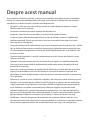 2
2
-
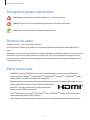 3
3
-
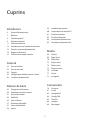 4
4
-
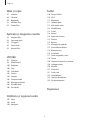 5
5
-
 6
6
-
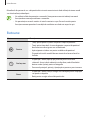 7
7
-
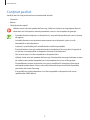 8
8
-
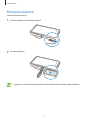 9
9
-
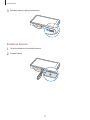 10
10
-
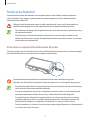 11
11
-
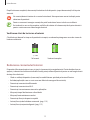 12
12
-
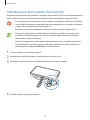 13
13
-
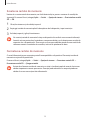 14
14
-
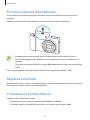 15
15
-
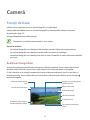 16
16
-
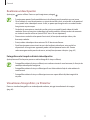 17
17
-
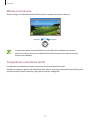 18
18
-
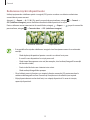 19
19
-
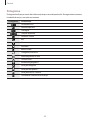 20
20
-
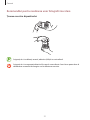 21
21
-
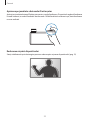 22
22
-
 23
23
-
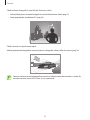 24
24
-
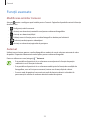 25
25
-
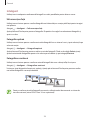 26
26
-
 27
27
-
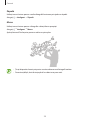 28
28
-
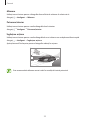 29
29
-
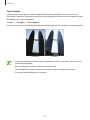 30
30
-
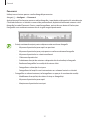 31
31
-
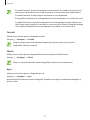 32
32
-
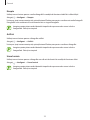 33
33
-
 34
34
-
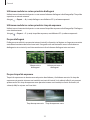 35
35
-
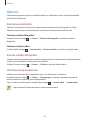 36
36
-
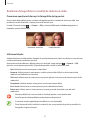 37
37
-
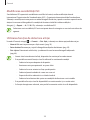 38
38
-
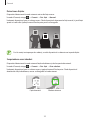 39
39
-
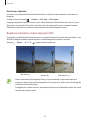 40
40
-
 41
41
-
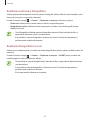 42
42
-
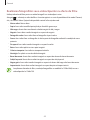 43
43
-
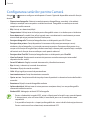 44
44
-
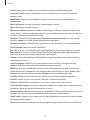 45
45
-
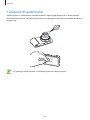 46
46
-
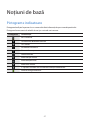 47
47
-
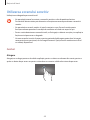 48
48
-
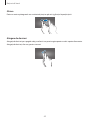 49
49
-
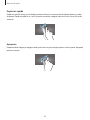 50
50
-
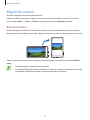 51
51
-
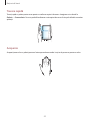 52
52
-
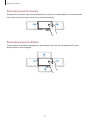 53
53
-
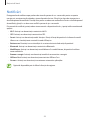 54
54
-
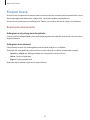 55
55
-
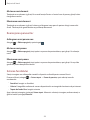 56
56
-
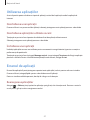 57
57
-
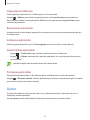 58
58
-
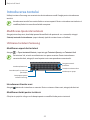 59
59
-
 60
60
-
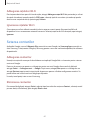 61
61
-
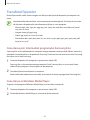 62
62
-
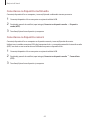 63
63
-
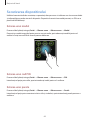 64
64
-
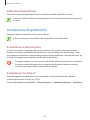 65
65
-
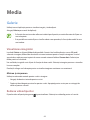 66
66
-
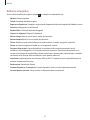 67
67
-
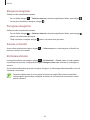 68
68
-
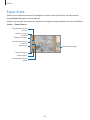 69
69
-
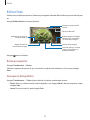 70
70
-
 71
71
-
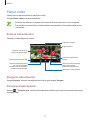 72
72
-
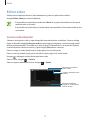 73
73
-
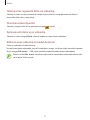 74
74
-
 75
75
-
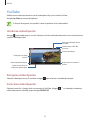 76
76
-
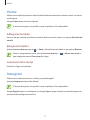 77
77
-
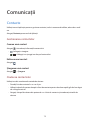 78
78
-
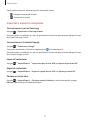 79
79
-
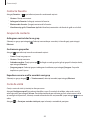 80
80
-
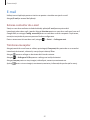 81
81
-
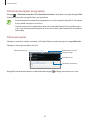 82
82
-
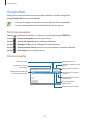 83
83
-
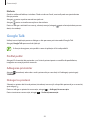 84
84
-
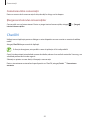 85
85
-
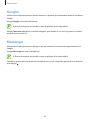 86
86
-
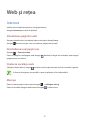 87
87
-
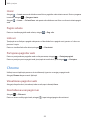 88
88
-
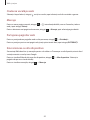 89
89
-
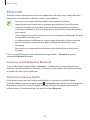 90
90
-
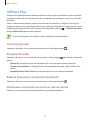 91
91
-
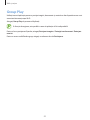 92
92
-
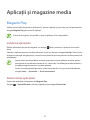 93
93
-
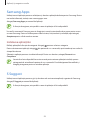 94
94
-
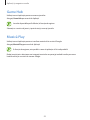 95
95
-
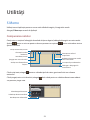 96
96
-
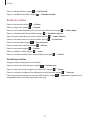 97
97
-
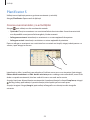 98
98
-
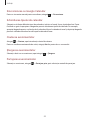 99
99
-
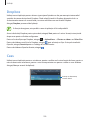 100
100
-
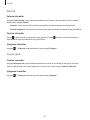 101
101
-
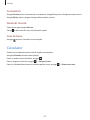 102
102
-
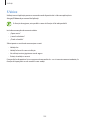 103
103
-
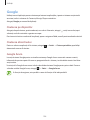 104
104
-
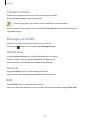 105
105
-
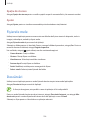 106
106
-
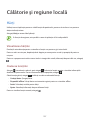 107
107
-
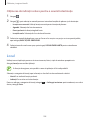 108
108
-
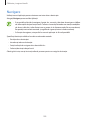 109
109
-
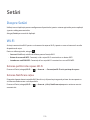 110
110
-
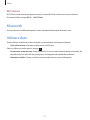 111
111
-
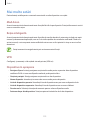 112
112
-
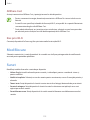 113
113
-
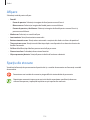 114
114
-
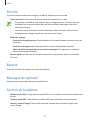 115
115
-
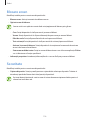 116
116
-
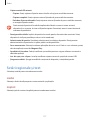 117
117
-
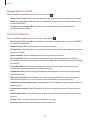 118
118
-
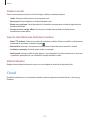 119
119
-
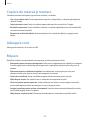 120
120
-
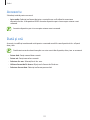 121
121
-
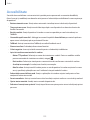 122
122
-
 123
123
-
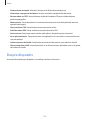 124
124
-
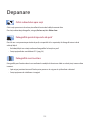 125
125
-
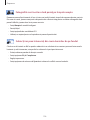 126
126
-
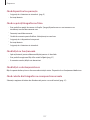 127
127
-
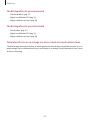 128
128
-
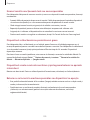 129
129
-
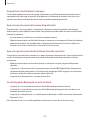 130
130
-
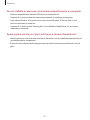 131
131
-
 132
132
Lucrări înrudite
-
Samsung EK-GN120 Manual de utilizare
-
Samsung EK-GC200 Manual de utilizare
-
Samsung SM-C101 Manual de utilizare
-
Samsung SM-C101 Manual de utilizare
-
Samsung EK-GC100 Manual de utilizare
-
Samsung SM-C115 Manual de utilizare
-
Samsung SAMSUNG WB2200F Manual de utilizare
-
Samsung WB50F Manual de utilizare
-
Samsung SM-P600 Manual de utilizare
-
Samsung SAMSUNG WB1100F Manual de utilizare